Hur man får vissa kontakter att ringa på tyst Android

Om du vill få kontakter att ringa på tyst på din Android, justera bara Stör ej-undantag för favoritkontakter. Detaljer i artikeln.
Av alla komplexa appar på iOS skulle ingen misstänka att ett enkelt verktyg som Compass inte kommer att fungera. Vissa användare rapporterar dock att iPhone Compass inte fungerar - visar fel riktningar och fel. Om du är bland dem, kolla lösningarna vi tillhandahåller nedan.
Innehållsförteckning:
iPhone Compass visar fel vägbeskrivning
Om iPhone Compass börjar visa fel vägbeskrivningar, se till att aktivera Platstjänster och kontrollera Platstjänsters behörigheter för Compass. Du kan också prova att aktivera True North eller installera om appen.
Slutligen, om den app som tillhandahålls av Apple inte fungerar, finns det gott om alternativa kompassappar. Hämta från App Store.
1. Starta om iPhone och undvik magnetiska enheter i närheten
Börja med en omstart. Öppna sedan kompassen och se till att Platstjänster är aktiverade (Inställningar > Sekretess > Platstjänster). Om det inte gör några ändringar i kompassavläsningarna, fortsätt till nästa steg. Se också till att inga magnetiska enheter är nära din enhet eftersom detta kan störa sensorer och orsaka felaktiga avläsningar.
Om iPhone Compass fortfarande inte fungerar, se till att kontrollera en uppsjö av inställningar som kan få Compass att visa fel riktningar.
2. Kontrollera alla kompassrelaterade inställningar
Det finns några inställningar att justera och behörigheter du måste ge Compass för att det ska fungera. Naturligtvis är de flesta av dessa bra som standard och du behöver bara tillåta platsåtkomst, men det är ändå värt att kontrollera allt innan du går vidare till nästa steg.
Se först till att kompass och kompasskalibrering har tillgång till platstjänster:
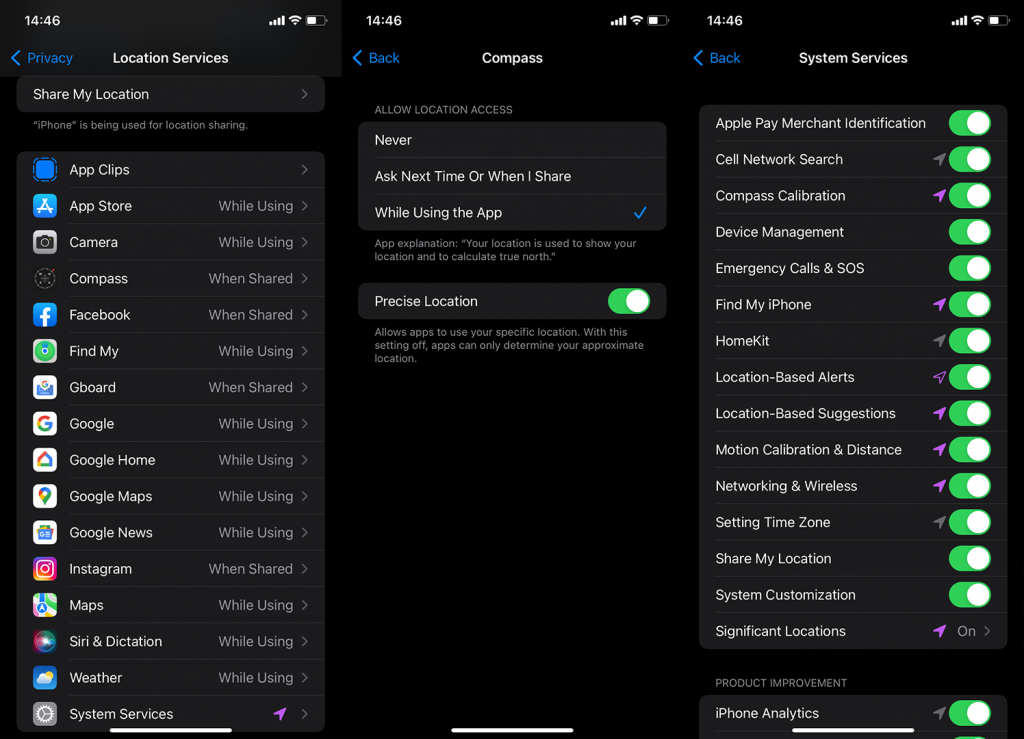
Nästa sak du bör aktivera är inställningen True North i Compass Settings. För detta, öppna Inställningar > Kompass och aktivera True North.
3. Installera om appen och kalibrera kompassen
Även om det är förinstallerat kan du avinstallera Compass från din iPhone och installera det igen. När du har installerat om appen, se till att kalibrera den och kontrollera om den fungerar.
Så här installerar du om Compass på din iPhone och kalibrerar den:
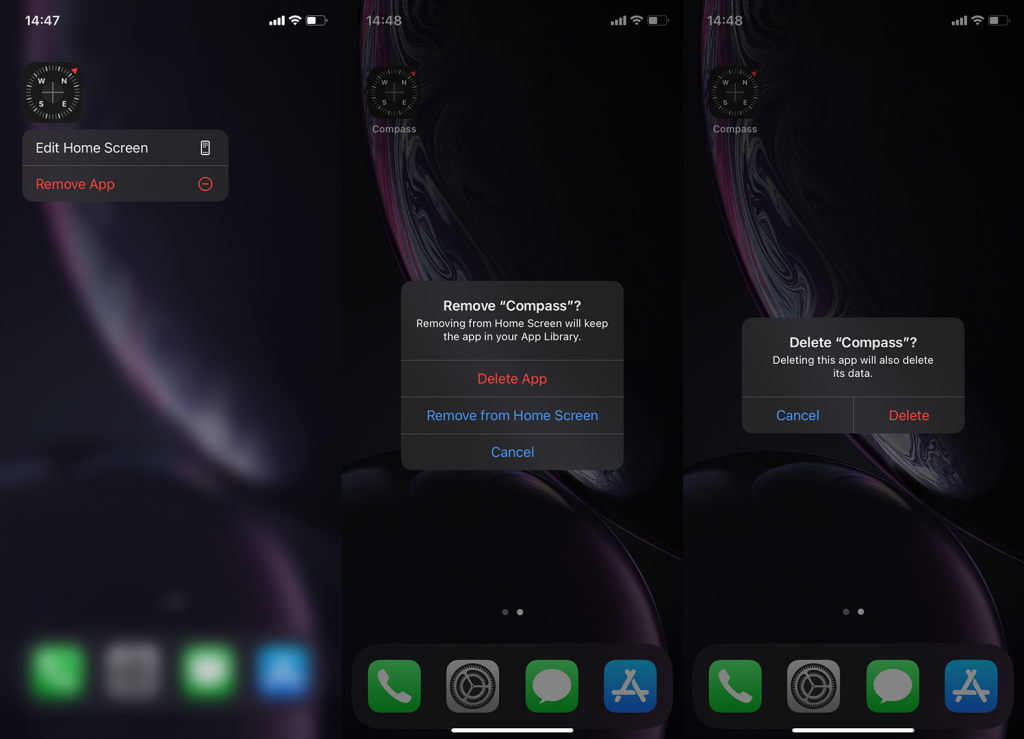
4. Prova med en app från tredje part
Slutligen, om den inbyggda Compass-appen inte fungerar, kan du prova att ladda ner ett alternativ från App Store. Det finns många alternativ att välja mellan, men se bara till att ge platstjänsterna åtkomst till appen, som förklarats ovan.
Och med det sagt kan vi avsluta den här artikeln. Vi tackar dig för att du läser och uppmuntrar dig att dela dina tankar i kommentarsfältet nedan. Vi ser alltid fram emot att höra från dig.
Eftersom din iPhones kompass är beroende av magnetiska sensorer kan eventuella störningar från magnetfält leda till att kompassen inte fungerar.
För att åtgärda detta, undvik alla potentiella källor till magnetisk störning, inklusive metallföremål eller andra elektroniska enheter.
Ibland är allt du behöver för att fixa att din iPhone-kompass inte fungerar att stänga av och sedan slå på dina platstjänster . Detta gör att du kan uppdatera din iPhones plats. Så enkelt kan det vara!
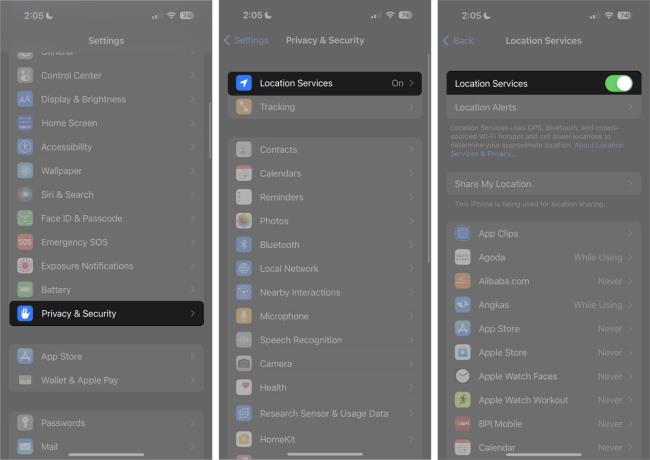
True North är en funktion på iPhone som låter dig navigera i rätt riktning. True North låter din iPhone-kompass alltid peka på jordens magnetfält som standard.
Den här funktionen är dock inte alltid nödvändig för alla situationer, särskilt om du befinner dig i områden med hög magnetisk störning eller nära vissa elektroniska enheter. Om din kompass inte fungerar i situationer som denna, kanske du vill inaktivera True North.
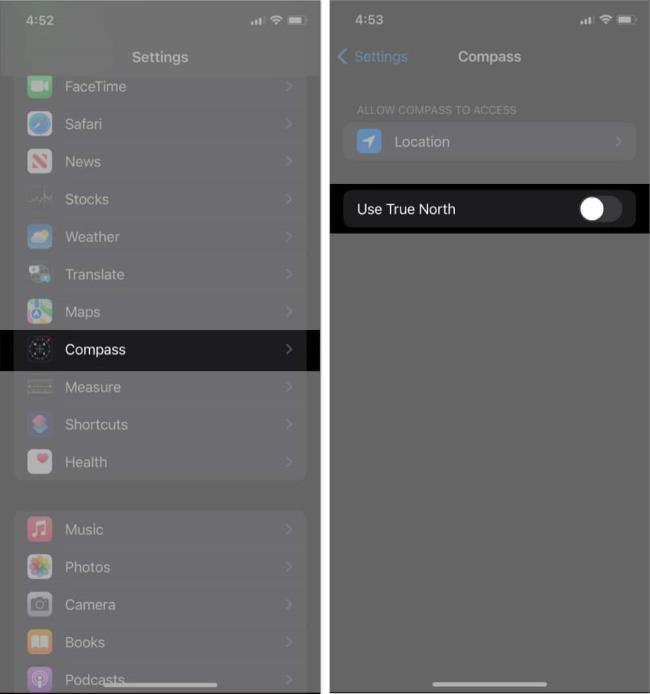
Om du vill få kontakter att ringa på tyst på din Android, justera bara Stör ej-undantag för favoritkontakter. Detaljer i artikeln.
Om dina Android-appar fortsätter att stängas oväntat behöver du inte leta längre. Här kommer vi att visa dig hur du fixar det i några enkla steg.
Om röstmeddelandeavisering inte försvinner på Android, rensa lokal data, avinstallera appuppdateringar eller kontrollera aviseringsinställningarna.
Om Android-tangentbordet inte visas, se till att återställa appen genom att rensa lokal data, avinstallera dess uppdateringar eller inaktivera gester.
Om du inte kan öppna e-postbilagor på Android, ladda ner bilagan och appar som kan öppna den och försök igen. Återställ också Gmail eller använd PC.
Om du får felet Problem med att ladda widgeten på Android rekommenderar vi att du tar bort och lägger till widgeten igen, kontrollerar behörigheter eller rensar cacheminnet.
Om Google Maps inte pratar i Android och du inte hör instruktionerna, se till att rensa data från appen eller installera om appen.
Instruktioner för att ändra hårfärg med PicsArt på din telefon. För att enkelt och enkelt ändra hårfärgen på dina foton, här inbjuder vi dig att följa med.
LDPlayer: Android Emulator för Windows PC & Laptop, LDPlayer är en gratis Android-emulator på datorn. Oavsett om du är en dator eller bärbar dator är LDPlayer fortfarande tillgänglig
Om Gmail för Android inte skickar e-post, kontrollera mottagarnas inloggningsuppgifter och serverkonfiguration, rensa appens cacheminne och data eller installera om Gmail.








